どうもみなさん、でざりゅう(@deza_ryu)です
Macにおいてスクリーンショットのデフォルトでの保存場所はデスクトップとなっています
あまりスクリーンショットを撮る機会がなければ気にはならないのですが、アプリの操作方法を説明するのにスクリーンショットを多用してしまうと、デスクトップが一杯になっていしまいます
見た目も美しくないですし、作業効率もめちゃくちゃ落ちてしまいますのでぜひとも変更しておきましょう
ターミナルの起動
保存場所を変更するためには「ターミナル」起動しコマンドで操作することになります
ターミナルを起動するには
スポットライトより起動する(Command + Space)
「Lauchpad」より起動する
の2種類があります
具体的な保存先の指定方法
ターミナルを起動できたら以下のコマンドを入力
defaults write com.apple.screencapture 指定する保存先
実行したあとには変更を反映させるために
killall SystemUIServer
を入力し実行
以上でスクリンショットの保存先が変更される
保存したいファイルの場所(パス)はこちらで調べることができるのでご参考に
注意点としては「screencapture」のあとには半角のスペースがあるので忘れないように
小技として、フォルダのパスを指定する際には該当フォルダをコマンドを入力したあとに、ドラッグ&ドロップするとそのフォルダのパスがターミナルに入力されるのでぜひ試してみてもらいたい

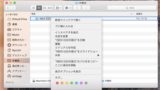

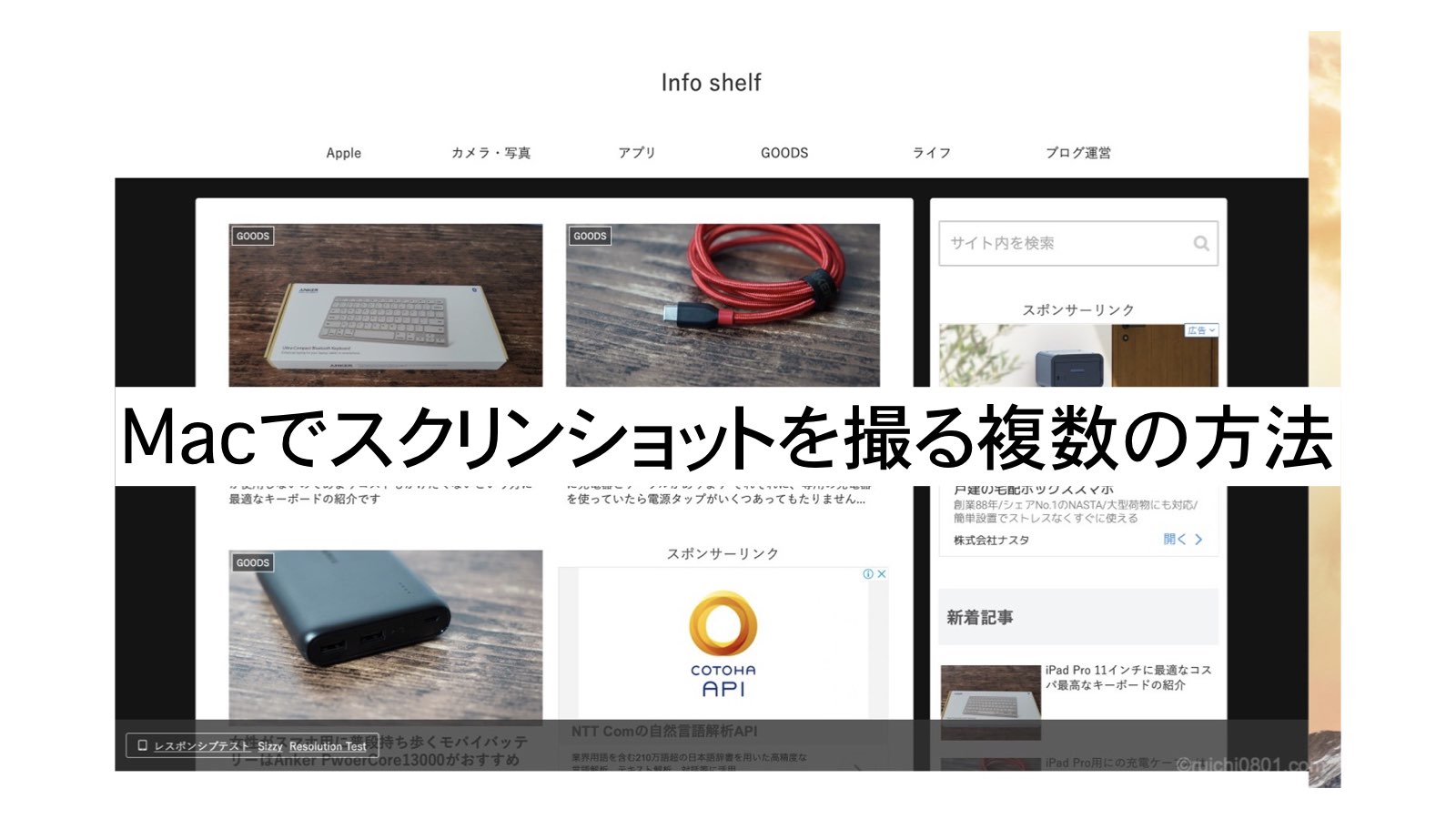
コメント